در این مقاله از آموزش گوگل سرچ کنسول درباره گزارش Performance و نحوه کارکرد آن صحبت میکنیم. برخی از عزیزانی که از این ابزار استفاده میکنند، ممکن است به طور کامل از مزیت های آن آگاه نباشند.
به عنوان مثال، شما میتوانید با استفاده از گزارش Performance یک کلمه مهم وب سایت خود را مورد بررسی قرار دهید. همچنین میتوانید یک URL را مورد بررسی قرار داده و تمامی کلمات کلیدی یا کوئری هایی که در این صفحه قرار داشته و به کاربران نشان داده شده را ببینید.
بخش Compare یا مقایسه را فراموش نکنید که اطلاعات عالی در اختیارتان قرار میدهد.
بنابراین شما تا انتهای این مطلب، اطلاعات دقیق و جامعی از این گزارش کاربردی سرچ کنسول بدست خواهید آورد. میتوانید به سوالات مهم ذهنتان پاسخ دهید که مثلا چه کشوری بیشترین ترافیک را به سایت انتقال میدهد؟ یا کاربران دسکتاپ سایت بیشتر هستند یا کاربران موبایل؟
جالب است بدانید که اینها فقط چند سوال هستند و موارد دیگری نیز در این آموزش رایگان مطرح میشود.
گزارش Performance سرچ کنسول شامل چه مواردی میشود؟
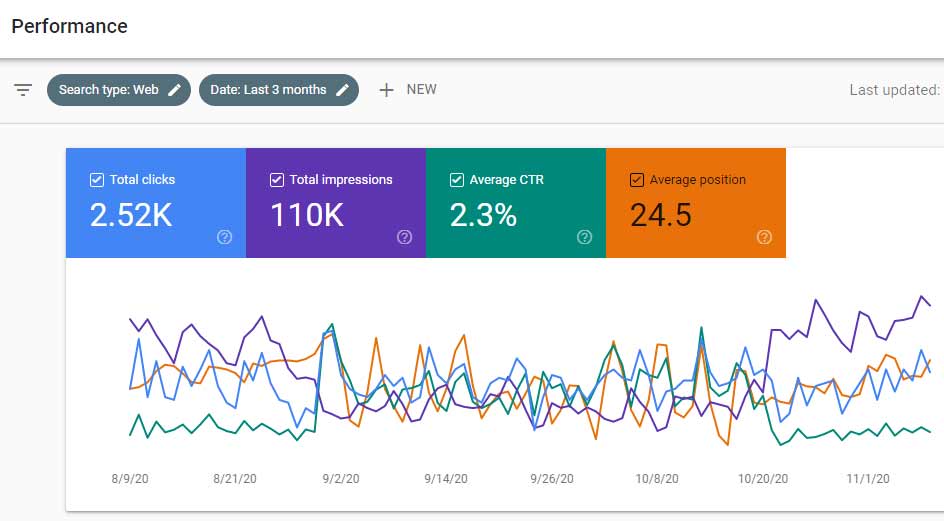
باید بدانید که گزارش Performance سرچ کنسول به دو بخش تقسیم میشود:
- سرچ Search
- دیسکاور Discover
همه اکانت ها داده های مربوط به سرچ را دارند. علاوه بر آن، وب سایت هایی وجود دارند که دارای تراکم ترافیک معناداری در بخش Search هستند.
در این مطلب بیشتر تمرکزمان را روی عملکرد Search قرار میدهیم، زیرا این رایج ترین مورد استفاده در سرچ کنسول است. قبل از اینکه بیشتر وارد جزئیات گزارش Performance بشویم، توضیحات کوتاهی درباره Metrics و Dimensions در سرچ کنسول ارائه خواهیم کرد.
متریک و دایمنشن در سرچ کنسول چه استفاده ای دارند؟
بهتر است بدانید که متریک و دایمنشن، مفاهیم اساسی هستند که برای هر ستون جدول (Table) یا نمودار (Chart) سرچ کنسول مشاهده میکنید. آنها معمولا مقدار و مدت را توصیف میکنند.
به عنوان مثال، شما در گزارش Performance چهار متریک را خواهید یافت.
- تعداد کلیک ها – Clicks: تعداد کل کلیک کاربران از نتیجه سرچ برای وارد شدن به سایت شما را نشان میدهند.
- تعداد نمایش ها – Impressions: ایمپرشن تعداد نمایش هایی است که وب سایت شما در نتایج جستجو نشان داده شده است. به عنوان مثال، اگر شما با کلمه تبلیغات در گوگل رتبه ۷ نتایج را در اختیار داشته باشید، با هربار جستجوی این کلمه ۱ ایمپرشن دریافت خواهید کرد.
- نرخ کلیک – CTR: کلیک های دریافتی نسبت به ایمپرشنی که دریافت کرده اید را نشان میدهد. مجدد به مثال قبل بازمیگردیم. اگر شما ۱۰ بار با کلمه تبلیغات در گوگل در نتایج جستجو ظاهر شدید و تنها ۵ کلیک بدست آورده اید؛ آنوقت CTR یا نرخ کلیک شما ۵۰ درصد است.
- میانگین رتبه – Average Position: این یکی از بهترین متریک های سرچ کنسول است. به صورت دقیق جایگاه کلمات و صفحات سایت را نشان میدهد. همچنین آمار کلی رتبه وب سایت را نیز نمایش میدهد. (فراموش نکنید که عموما جایگاه ۲ روز گذشته نسبت به زمان حال را نشان میدهد).
انواع دایمنشن ها در سرچ کنسول
دایمنشن Pages صفحاتی را نشان میدهد که در سرچ مشاهده شده یا توسط یک کاربر روی آنها کلیک شده است. توجه داشته باشید که این موضوع به Canonical مرتبط بوده و اگر شما صفحات تکراری یا Duplicate داشته باشید، تنها یکی از آنها نشان داده میشوند.
دایمنشن های دیگری مانند کوئری، کشور، دستگاه ها (موبایل، دسکتاپ و تبلت)، Search Appearance و تاریخ ها وجود دارند. به عنوان مثال Search Appearance، چگونگی نمایش داده شدن صفحات مختلف سایت را نشان میدهد.
اگر از Rich Results استفاده کرده باشید، در این قسمت میبینید که چندبار نمایش داده شده اند و چه تعداد کلیک از طریق آنها دریافت شده است. در مقاله ای مجزا درباره Rich Results در سرچ کنسول صحبت کرده ایم.
بخش های اصلی گزارش Performance
گزارش Performance سرچ کنسول از سه بخش اصلی تهیه شده است.
- بخش Chart یا نمودار
- بخش Table یا جدول
- بخش Filter
1. بخش Chart یا نمودار
اجازه دهید با بخش Chart آغاز کنیم که زیباترین عنصر بصری است. ارزش یک تصویر به اندازه هزار کلمه است. اولین چیزی که باید در مورد چارت یا نمودار بدانید این است که میتوانید متریک هایی که میخواهید ببینید را انتخاب کنید.
مانند ایمپرشن ها، میانگین کلیک های کشور و …

برای اینکه متریکی را مشاهده نکنید، لازم است که روی آنها کلیک کرده تا نمایش داده نشوند. به عنوان مثال، کلیک و ایمپرشن به صورت پیش فرض تیک خورده اند که میتوانید یکی از آنها را حذف کنید. توجه داشته باشید که در بخش Chart حتما یک متریک باید نشان داده شود.
تغییرات ایجاد شده در بخش چارت، اطلاعات جدول یا Table را نیز به روز رسانی میکند.
۲. بخش Table یا جدول
بخش Table به شما امکان میدهد تا متریک های جدول، کوئری، صفحات، کشورها و … را ببینید. میتوانید روی هر یک از آنها کلیک کنید تا جدولی را با معیارهای مربوط به آن مشاهده کنید.
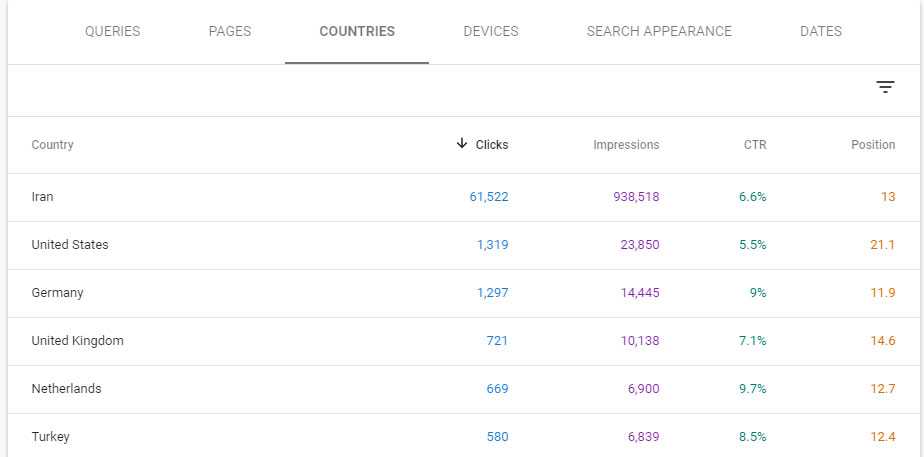
به عنوان مثال اگر روی کشورها کلیک کنید، لیستی از تمامی کشورهایی را مشاهده خواهید کرد که سایت شما در نتایج سرچ آنها نمایش داده شده است. همچنین با فعال کردن متریک های چارت، میتوانید کلیک، ایمپرشن، CTR و رتبه را نیز مشاهده کنید.
در ادامه این مقاله درباره بخش فیلتر صحبت میکنیم، اما اکنون لازم است نکاتی از گزارش Performance سرچ کنسول بخوانید.
ایده هایی برای الهام گرفتن از گزارش Performance
گزارش Performance میتواند اطلاعات مناسب و ویژه ای در اختیار هر صاحب سایت یا متخصص سئو بگذارد. در ادامه ۴ مورد از آنها را با یکدیگر بررسی میکنیم. اینها معمول ترین مواردی هستند که در گزارش Performance لازم است مورد بررسی قرار دهید.
نرخ کلیک یا CTR کم
اگر نرخ کلیک یا CTR کم باشد و تعداد ایمپرشن ها به طور قابل توجهی بالاتر از کلیک ها باشد، ممکن است نیاز باشد وب سایت خود را مورد بررسی قرار دهید. این مساله ممکن است به ضعیف بودن یا مرتبط نبودن صفحه به جستجوی انجام شده مربوط باشد که کلیک مناسبی دریافت نمیکند. یا ممکن است دلایل دیگری داشته باشد.
حتما رتبه صفحات را مورد بررسی قرار دهید. شاید صفحه یا کوئری مورد نظرتان در بین نتایج انتهایی صفحه قرار گرفته و در این صورت طبیعی است که کلیک کمتری دریافت کنید. اما بهتر است بهینه سازی های لازم، مانند بهبود محتوای صفحه، بهبود عنوان، توضیحات متا و موارد دیگر را انجام دهید.
کوئری های از دست رفته در سرچ کنسول
اگر کوئری ها یا کلماتی که شما انتظار دارید در نتایج جستجو دیده نشوند، ممکن است به این دلیل باشد که سایت شما از محتوای مربوط به آن دسته از کوئری ها به اندازه کافی استفاده نمیکند. بهتر است که عناوین و کیفیت صفحات خود را بهبود داده و آنها را نسبت به جستجوی کاربر مرتبط کنید تا جذاب تر از قبل باشند.
عدم نمایش صفحات در نتایج جستجو
اگر صفحات مهم سایت شما در لیست نتایج جستجو دیده نمیشوند، ممکن است مشکلی وجود داشته باشد. در این صورت باید از Inspect URL سرچ کنسول برای یافتن دلیل آن استفاده کنید. در مقاله ای دیگر از آموزش سرچ کنسول به آن پرداخته ایم.

کوئری ها یا کلمات مرتبط با نام برند
تعداد کوئری هایی را بررسی میکند که سایت شما را نشان میدهند. زمانی که کاربر از یک رشته خاص مانند اسم سایت استفاده کند که به طور مستقیم با نام تجاری شما مرتبط است.
در ادامه درباره بخش Filter صحبت میکنم. اما قبل از آن بهتر است بدانید که اینها فقط چند نمونه اطلاعاتی است که میتوانید از گزارش های Performance کسب کنید.
۳. بخش Filter در گزارش Performance سرچ کنسول
این گزینه به شما کمک میکند بینش های جالبی در مورد Performance خود در سرچ پیدا کنید. برای کشف یک سناریو خاص به شما کمک میکند. برای این کار از Report Filter استفاده کنید که دقیقا بالای چارت قرار گرفته است.
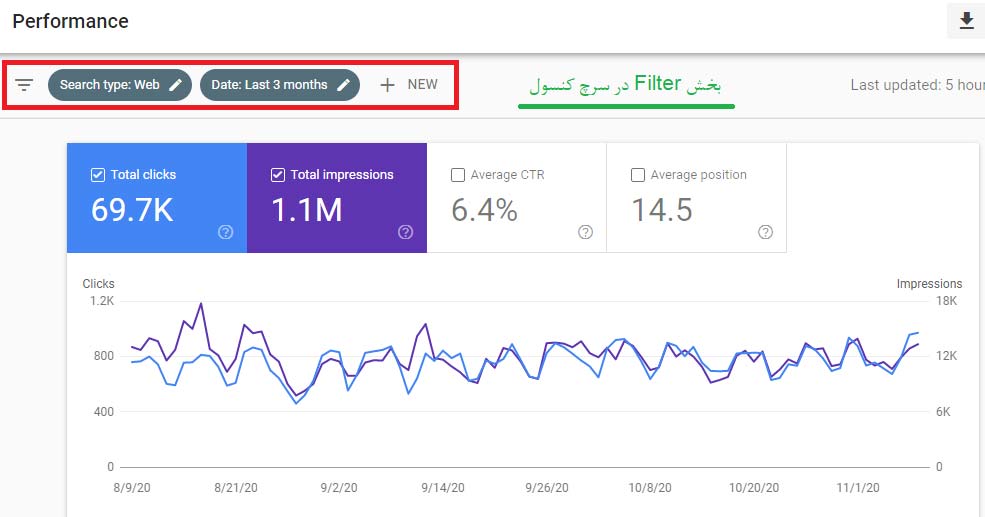
بیایید یک فیلتر را امتحان کنیم. در نوار فیلتر بالای چارت روی New کلیک کنید. از شما خواسته میشود که چارت مورد نظر را انتخاب نمائید. دایمنشنی که میخواهید برای آن ایجاد کنید را میتوانید بعدا نیز به فیلتر اضافه نمائید.
برای هر یک از دایمنشن های موجود در Tables و همچنین نوع و تاریخ سرچ، در اینجا فیلترهایی وجود دارد که ممکن است به شما کمک کند ترافیک جستجوی خود را درک کنید.
ایجاد فیلتر برای تصاویر سایت در گزارش Performance سرچ کنسول
بررسی کنید چه عبارات یا صفحاتی از طریق تصاویر ترافیک سایت شما را بالا میبرند. نتایج را با تغییر دادن Search Type به Images عوض کنید. تمام جدول ها در گزارش به روز میشوند تا فقط جستجوی تصویر را برای شما فراهم کنند. سرچ تصویر یکی از بهترین گزینه هاست.
فیلترهای مربوط به Device و Compare
ترندهای دسکتاپ و تلفن همراه را با اضافه کردن یک فیلتر Device چک کنید. همچنین در این حالت استفاده از این Filter، استفاده از حالت مقایسه یا Compare برای تلفن همراه و دسکتاپ نیز منطقی است. با این کار هر دو دستگاه به چارت و جدول اضافه میشوند و مقایسه بین آنها راحت تر میشود.

همچنین توجه به مقایسه نرخ کلیک یا CTR بین موبایل و دسکتاپ برای صفحات کوئری و کشورها میتواند جالب باشد. این اطلاعات میتواند به شما کمک کند مخاطب سرچ خود را بهتر درک کنید.
ایجاد Filter برای کشورها در گزارش Performance سرچ کنسول
با اضافه کردن یک Filter کشور، میتوانید کشوری که میزان بالاترین کلیک را دارد مشاهده کنید. این تمام گزارش هایی را که فقط شامل این کشور هستند را فیلتر میکند.
صفحات و کوئری هایی را که در این کشور و سایر کشورها پرمخاطب هستند را چک کنید. این کار برای اطلاع از استراتژی بین المللی و اولویت های محلی سازی انجام میشود.
توجه داشته باشید که هنگام فیلتر کردن کوئری ها یا صفحات، نتایجی که در چارت نمایش داده میشوند ممکن است به کل نتایج نشان داده شده در جدول اضافه نشود.
به عنوان مثال، اگر شما یک Filter مقایسه کوئری ایجاد کنید که شامل نام برند نباشد و یک Filter دیگر با نام برند ایجاد کنید، برخی از کوئری ها به دلایل حریم گوگل ناشناس هستند. علاوه بر این، هنگام فیلتر کردن محدودیتی برای نمایش تعداد کوئری ها در جدول وجود دارد.
لینک های کمکی:
توضیحات گوگل درباره صفحات Canonical
حرف آخر
جزئیات مهم دیگری در مورد داده های گزارش Performance وجود دارد که بخشی از متریک ها توسط سایت و بخشی از متریک ها توسط آدرس ها Aggregated شده اند. این امر میتواند چند اختلاف ایجاد کند.
توصیه میکنیم برای اطلاعات دقیق در این مورد به Help Center گوگل مراجعه کنید و اسناد آنها را بخوانید.
در مقاله بعد استفاده از URL Inspection سرچ کنسول را یاد خواهید گرفت که یک ابزار ارشمند برای کمک به شما در درک چگونگی ظاهر شدن صفحه خود در نتایج جستجو است. با این قابلیت، دلیل عدم نمایش صفحات را پیدا میکنید.
تلاش کردیم تا گزارش Performance سرچ کنسول را به وضوح و شفافیت به شما دوستان توضیح دهیم. فراموش نکنید که نظرات خود را در این باره اعلام نمائید و اگر با نقص یا مشکلی مواجه شدید، حتما با ما درمیان بگذارید.
عالی بود
از نظر مثبت شما متشکریم
سلام. ممنونم. مقاله خوبی بود.
خانم زهره
خوشحالیم که مفید بوده براتون ✌️